在网上看到好多解决办法,但是都没有解决,
一、右键>兼容性>禁用视觉主题,和桌面元素
二、修改兼容性,兼容win7
三、安装补丁
四、删除目录 C:ProgramDataMicrosoftVisualStudio目录
以上方法 都试过,均无效
总结自己的方法:
1、首先安装补丁 KB4474419和kb4490628两个补丁
可以直接从360进行安装,或者网上搜。
安装完成后需要重启电脑。
这两个补丁,是微软要求安装的。(可能安装有关系)。
2、修改安装文件的兼容性。
a.首先是下载的安装包,修改为兼容性为兼容win7。为了保险起见,我选择了管理员运行

b.进入到c盘的目录下,C:Program Files (x86)Microsoft Visual StudioInstaller
在里边找到vs_installer.exe 和 vs_installshell.exe两个文件
同上一步骤,修改文件兼容性。
3、重新执行安装程序
成功跳转。。。。
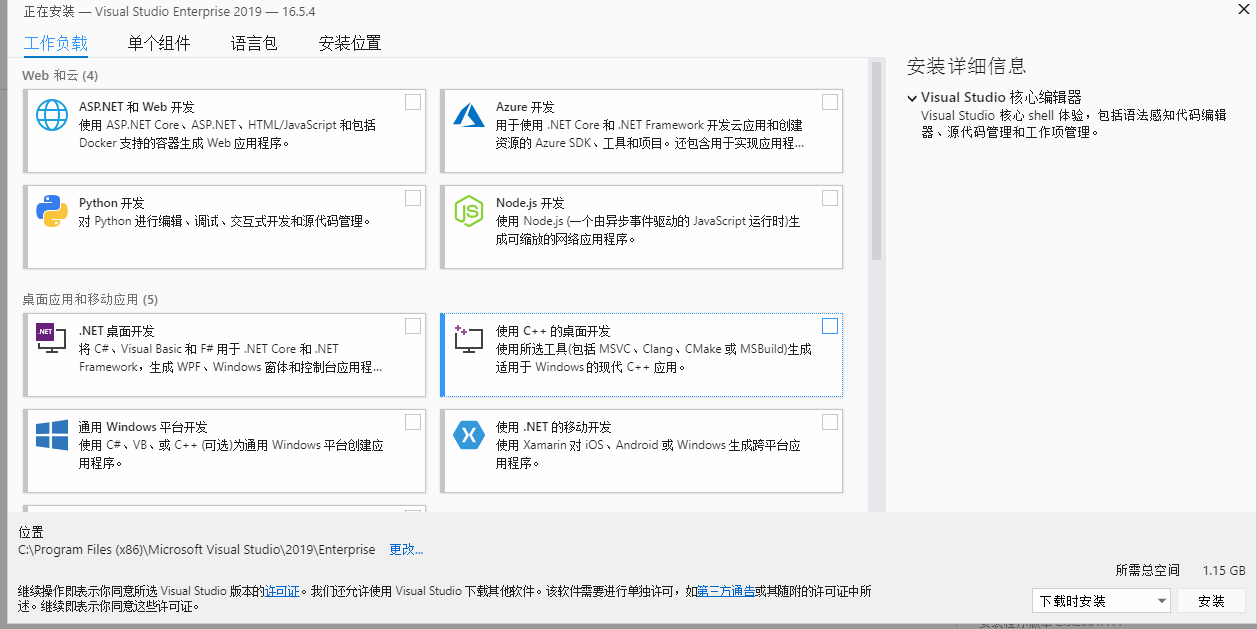
总结:
修改兼容性的时候,只注意到了我们下载的安装程序的兼容性。没有注意到vs自己下载的安装程序的兼容性。进入安装目录,修改兼容性就行了。